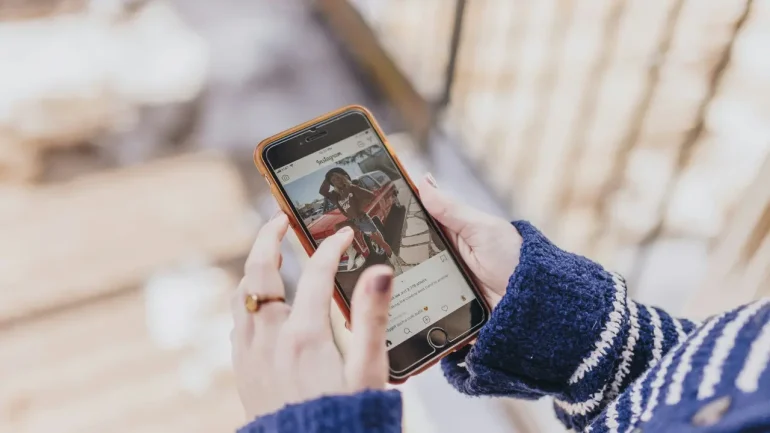Instagram, bazen kullanıcıları rastgele uygulamadan çıkarıp ardından tekrar giriş yapılmasına engel oluyor. Örneğin giriş yapmaya çalıştığınızda şu hata mesajını görebilirsiniz: “Üzgünüz, isteğinizde bir sorun oluştu.”
Instagram’ın sizi sürekli uygulamadan çıkarmasının nedeni telefonunuzla, Instagram uygulamasıyla veya sunucunun kendisiyle ilgili farklı sorunlardan kaynaklanabilir.
Ayrıca Instagram şifreniz başka bir cihazda değiştirildiyse, şu anda kullandığınız cihazda giriş yapamazsınız. Bu nedenle aşağıdaki çözümleri denemeden önce şifrenizin, telefon numaranızın ve e-postanızın doğru olduğundan emin olun.
Instagram’ın Sürekli Uygulamadan Çıkarması Sorunu Nasıl Düzeltilir?
“Instagram beni sürekli uygulamadan çıkarıyor ve tekrar giriş yapamıyorum!” diyorsanız, aşağıdaki çözüm önerilerimize kulak verebilirsiniz:
Telefonunuzu veya Bilgisayarınızı Yeniden Başlatın
Yapmanız gereken ilk şey telefonunuzu veya bilgisayarınızı yeniden başlatmaktır. Basit bir yeniden başlatma işlemiyle Instagram’ın sürekli oturumu kapatmasına neden olan hatalar dahil birçok sorunu çözüme kavuşturabilirsiniz.
İnternet Bağlantısını Kontrol Edin
İnternet bağlantısı, Instagram’a giriş yapmakta zorlanmanıza sebep olabilecek hatalardan biri olabilir. Tekrar giriş yapmadan önce internet bağlantınızın kararlı şekilde çalıştığından emin olun. İnternetinizi düzeltmek için WiFi ağından çıkıp tekrar bağlanabilir, mobil veriye geçebilir, modemi yeniden başlatabilirsiniz.
VPN’i Devre Dışı Bırakın
Eğer bir VPN veya başka bir proxy hizmeti kullanıyorsanız, devre dışı bırakın ve sorunun çözülüp çözülmediğini kontrol edin. Bir VPN’e bağlanmak Instagram’a erişiminizi engelleyebilir ve sizi sürekli uygulamadan çıkarmasına neden olması olabilir.
Instagram’ın Durumunu Kontrol Edin
Hala Instagram’a giriş yapamıyorsanız, bunun sorumlusu Instagram sunucularının sorun yaşaması olabilir. Sunucuda bir sorun varsa, giriş yapabilmeniz için sorunun çözülmesini beklemeniz gerekir. Instagram’ın çöküp çökmediğini görmek veya sorununuzu bildirmek için Downdetector web sitesini ziyaret edebilirsiniz.
Instagram Önbelleğini Temizleyin (Android)
Uygulamanın sürekli oturumu kapatma sorununu çözmek için Instagram önbelleğini temizlemeyi düşünebilirsiniz. Android’de Instagram uygulama önbelleğini silmek için Ayarlar uygulamasını açın, Uygulamalar > Instagram > Depolama > Önbelleği temizle sıralamasını izleyin.
Instagram sizi iPhone’unuzda sürekli çıkarıyor ve tekrar giriş yapmanıza izin vermiyorsa, önbelleği temizlemek için uygulamayı boşaltabilirsiniz. Bunu yapmak için Ayarlar uygulamasını açıp Genel > iPhone Saklama Alanı > Uygulamayı Sil‘e dokunun ve uygulamayı yeniden yükleyin. Bilgisayarınızda web tarayıcınızın tarama verilerini temizleyin.
Instagram Uygulamasını Güncelleyin
Instagram uygulama sürümünüzde bir hata varsa, uygulama gereksiz yere hesabınızdan çıkış yapmanıza sebep olabilir. Bunu düzeltmek için Instagram’ı en son sürüme güncellemeniz gerekir. Instagram güncellemelerini kontrol etmek ve yüklemek için Play Store veya App Store’a gidebilirsiniz.
Üçüncü Taraf Uygulamaları Devre Dışı Bırakın
Instagram hesabınızı birden fazla üçüncü taraf uygulama ile bağladıysanız, bu uygulamaları kaldırıp giriş hatasının düzeltilip düzeltilmediğine bakabilirsiniz.
Instagram’ı Kaldırın ve Yeniden Yükleyin
Instagram’ın sizi sürekli uygulamadan çıkarmasını düzeltmenin son yolu, uygulamayı cihazınızdan kaldırmak ve ardından yeniden yüklemektir.